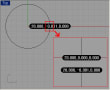ここのところ、全世界(?)が待ち焦がれるライノセラス4.0
(ガンズ・アンド・ローゼスの新作"Chinese Democracy"みたい!?)
の機能紹介が続いたので、「きょうサポ」ブログのサブタイトルを
思い出して、『よくあるご質問』を。
解析メニューの機能、例えば、距離コマンドを使って、
2点間の長さを測ったのに、その結果が表示されない...
ことはありませんか?
そんなときは、コマンドエリアの行数を見てみましょう。
※ライノのインストール直後は、1行の設定になっています。
距離コマンド等、解析メニューの機能(全てではありません)は
その実行結果をコマンドエリアに表示しています。
そして、これらのコマンドは、実行結果を表示した後、
コマンドを終了し、コマンド入力待ちの状態に戻るため、
1行の設定では、結果が表示されていないように見えます。
では、解決法。
コマンドエリアの下側を、マウスでドラッグして、
行数を増やしてみてください。※オススメは3行!
![]() (GIFアニメ)
(GIFアニメ)
「これではビューポートが狭くなるから」という場合には、
キーボードの[F2]キー(デフォルト)を押して、
コマンドヒストリーウィンドウを表示しましょう。
このウィンドウは、コマンドエリアに表示された内容を
ヒストリー(履歴)として表示します。
また、コマンドエリアが表示されていない場合は、
ツールメニュー> オプションを実行して、
Rhinoオプションウィンドウの画面ページへ。